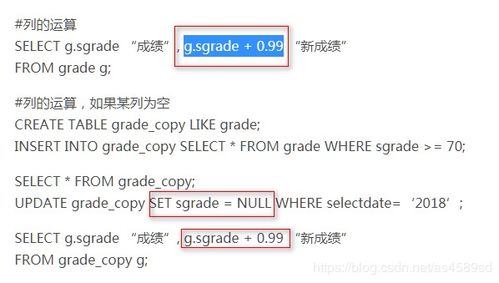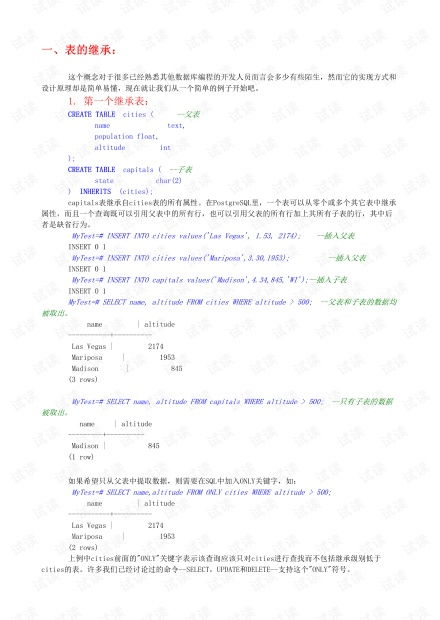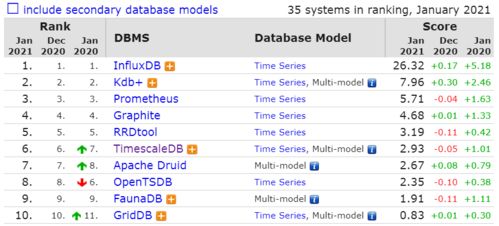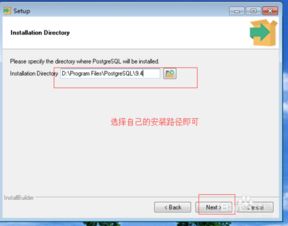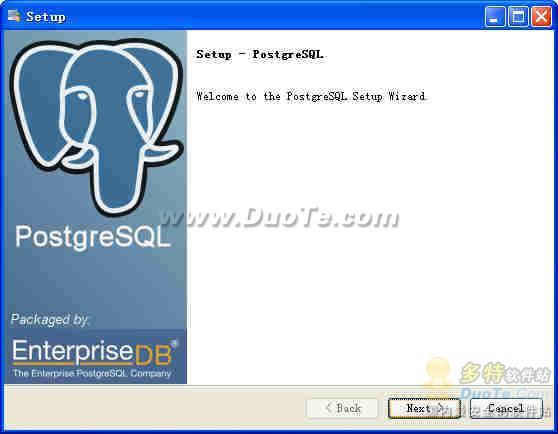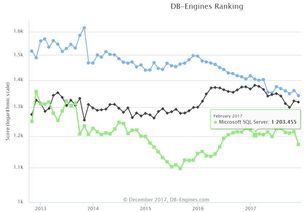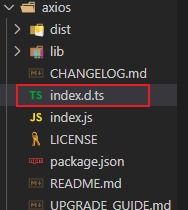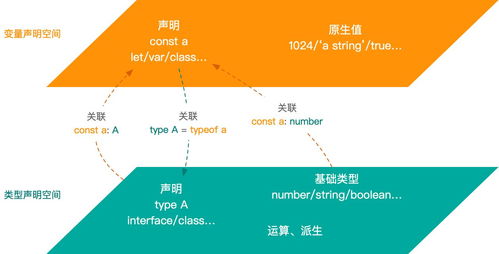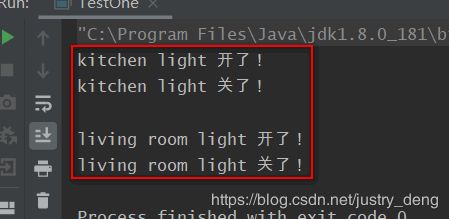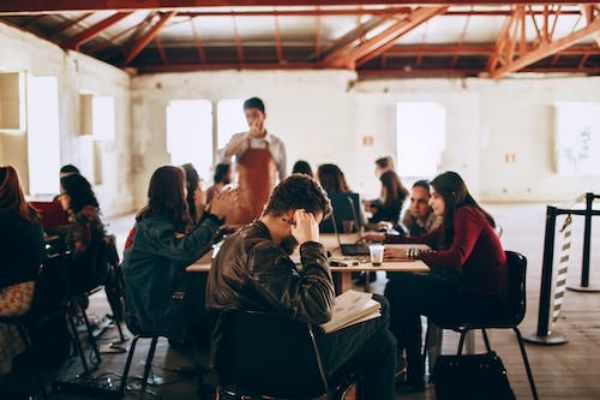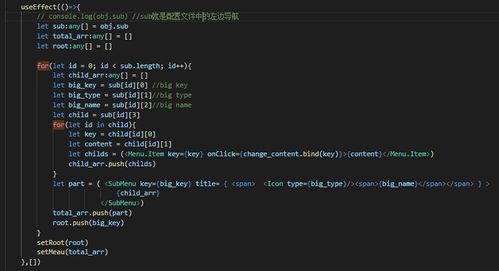目录
- 📋 个人简介
- 🐟前言
- 🐋排他思想(算法)
- 🐬案例-点击按钮变色
- 🐋案例-换肤效果
- 🐋案例-表格隔行变色
- 🐋案例-表单全选与取消全选(重要)
- 🐟结语
🐟前言
在学习前端js操作元素的时候,往往有很多的案例的做法的思想都是一样的,我们一定要会。本篇文章将从几个小demo入手,带你领略js的风采。
很常见的一些案例,一定要学会哦!!!
🐋排他思想(算法)
排他思想在我们前端开发中十分的常见,因此我打算在写这些案例之前简单讲一讲排他思想,不只在这篇博客,我后面的前端小demo也会用到排他思想,这在我们前端开发中很常见,用处很广,所以你一定要掌握哦!
一句话总结排他思想:
💙💙干掉其他人,留下我自己💙💙
如果有同一组元素,我们想要某一个元素实现某种样式,需要用到循环的排他思想算法:
1.所有元素全部清除样式(干掉其他人)
2.给当前元素设置样式(留下我自己)
3.注意顺序不能颠倒,首先干掉其他人,再设置自己
🐬案例-点击按钮变色
分析:首先循环为每一个按钮注册事件,然后点击按钮添加背景色之前,清除之前以点击过的样式,最终为点击的按钮添加新样式。
🍂🍂🍂1.代码🍂🍂🍂
<!DOCTYPE html><html lang="en"><head> <meta charset="UTF-8"> <meta http-equiv="X-UA-Compatible" content="IE=edge"> <meta name="viewport" content="width=device-width, initial-scale=1.0"> <title>document</title> <style> button{ border-radius: 10%; background-color:skyblue; } </style></head><body> <button>按钮1</button> <button>按钮2</button> <button>按钮3</button> <button>按钮4</button> <button>按钮5</button> <script> //排他思想 var btn = document.querySelectorAll('button'); for (var i=0;i<btn.length;i++){ // 为每一个按钮注册事件 btn[i].onclick = function(){ //点击后添加背景色之前,清除之前以点击过的样式(干掉所有人) for (var i=0;i<btn.length;i++){ btn[i].style.backgroundColor = ''; } // 留下我自己 this.style.backgroundColor = 'pink'; } } </script></body></html>🍃🍃🍃2.动图演示🍃🍃🍃
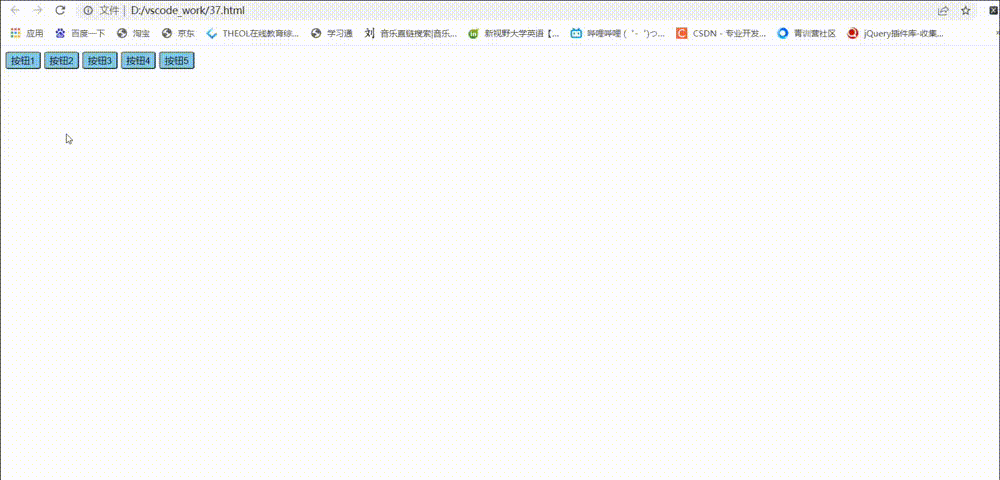
🐋案例-换肤效果
分析:为列表框的图片循环注册事件就行,点击列表框的图片改变body的backgroundImage的属性值url就行。
🍂🍂🍂1.代码🍂🍂🍂
<!DOCTYPE html><html lang="en"><head> <meta charset="UTF-8"> <meta http-equiv="X-UA-Compatible" content="IE=edge"> <meta name="viewport" content="width=device-width, initial-scale=1.0"> <title>document</title> <style> *{ margin: 0; padding: 0; } li{ list-style: none; } body{ background:url('img/201.jpg') no-repeat; background-size: cover; } .box{ overflow: hidden; width: 410px; background-color: #fff; margin-top: 100px; margin-left: 70%; padding:3px 0; } .box li{ float:left; width: 100px; margin: 0 1px; } img{ width: 100%; vertical-align: bottom; } </style></head><body> <ul class="box"> <li><img src="img/201.jpg" alt=""></li> <li><img src="img/202.jpg" alt=""></li> <li><img src="img/203.jpg" alt=""></li> <li><img src="img/204.jpg" alt=""></li> </ul> <script> // js实现换肤效果 循环注册事件就行,用不到排他思想 var imgs = document.getElementsByClassName('box')[0].getElementsByTagName('img'); for (var i=0;i<imgs.length;i++){ imgs[i].onclick = function(){ arr = this.src.split('/'); imgUrl = arr[5] + '/' + arr[6]; //切割链接为 img/***.jpg document.body.style.backgroundImage = 'url(' + imgUrl + ')'; } } </script></body></html>🍃🍃🍃2.动图演示🍃🍃🍃
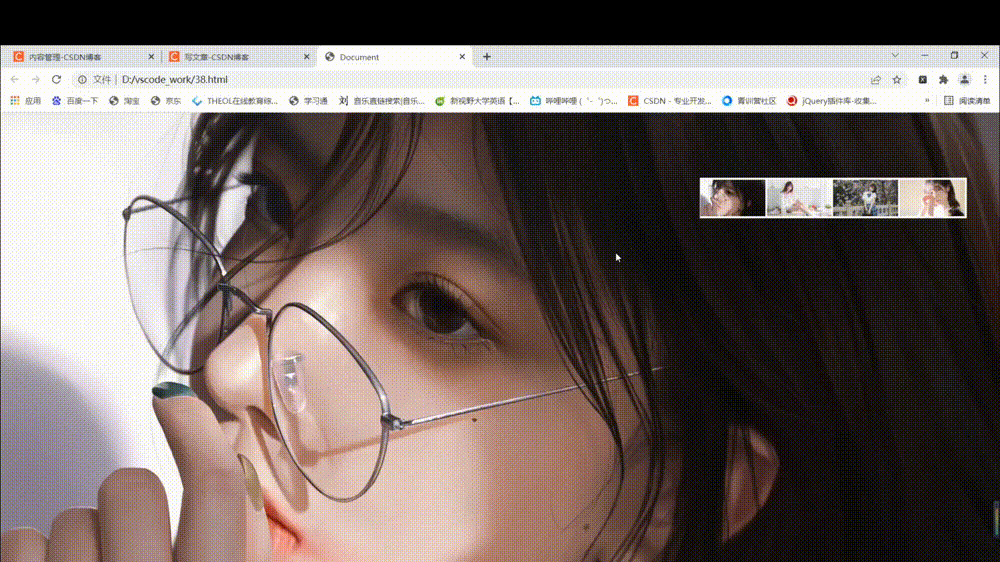
🐋案例-表格隔行变色
分析:这个案例我们完全可以用css中的:hover实现而且非常简单,这里我们练一下js,同样的还是循环注册事件,当鼠标滑动到对应的行时,将该行的class属性改为带有背景色的bg,当鼠标滑出该行时,去除掉该行的class属性就行。
🍂🍂🍂1.代码🍂🍂🍂
<!DOCTYPE html><html lang="en"><head> <meta charset="UTF-8"> <meta http-equiv="X-UA-Compatible" content="IE=edge"> <meta name="viewport" content="width=device-width, initial-scale=1.0"> <title>document</title> <style> table{ border: 1px solid #999; border-collapse: collapse; text-align: center; margin: 0 auto; } th,td{ border-bottom: 1px solid #999; padding: 5px; } .bg{ background-color: #87ceeb8c; } </style></head><body> <table> <thead> <tr class="bg"> <th>代码</th> <th>名称</th> <th>最新公布净值</th> <th>累计净值</th> <th>前单位净值</th> </tr> </thead> <tbody> <tr> <td>0001</td> <td>公司1</td> <td>1075</td> <td>1086</td> <td>1023</td> </tr> <tr> <td>0002</td> <td>公司2</td> <td>1075</td> <td>1086</td> <td>1023</td> </tr> <tr> <td>0003</td> <td>公司3</td> <td>1075</td> <td>1086</td> <td>1023</td> </tr> <tr> <td>0004</td> <td>公司4</td> <td>1075</td> <td>1086</td> <td>1023</td> </tr> </tbody> <table> <script> //表格隔行变色 var trs = document.querySelector('tbody').getElementsByTagName('tr'); for (var i=0;i<trs.length;i++){ trs[i].onmouseover = function(){ this.className = 'bg'; } trs[i].onmouseout = function(){ this.className = ''; } } </script></body></html>🍃🍃🍃2.动图演示🍃🍃🍃
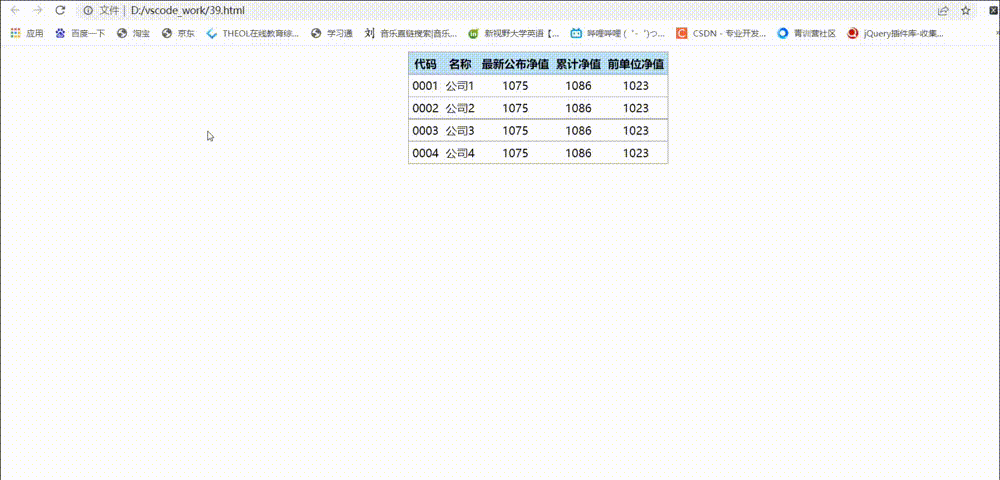
🐋案例-表单全选与取消全选(重要)
分析:这个案例十分重要,相比上面的案例来说也有点复杂,大概思路就是:
1.表单的全选,取消全选 :做法就是循环让下面的复选框的checked属性跟随总复选框即可
2.为下面的小复选框注册事件:当全部选中时,总复选框也选中,当其中有一个没有选中时,复选框取消选中。
🍂🍂🍂1.代码🍂🍂🍂
<!DOCTYPE html><html lang="en"><head> <meta charset="UTF-8"> <meta http-equiv="X-UA-Compatible" content="IE=edge"> <meta name="viewport" content="width=device-width, initial-scale=1.0"> <title>document</title> <style> table{ border-collapse: collapse; text-align: center; margin: 100px auto; border: 1px solid #999; } thead th{ background-color: #87ceeb8c; } th,td{ border: 1px solid #999; padding: 0 10px; } </style></head><body> <table> <thead> <tr> <th><input type="checkbox" id="chAll"></th> <th>商品</th> <th>价钱</th> </tr> </thead> <tbody> <tr> <td><input type="checkbox"></td> <td>李宁衣服</td> <td>500</td> </tr> <tr> <td><input type="checkbox"></td> <td>汇源果汁</td> <td>5</td> </tr> <tr> <td><input type="checkbox"></td> <td>鸿星尔克鞋子</td> <td>150</td> </tr> </tbody> </table> <script> //表单全选,取消全选 循环让下面的checked属性跟随总复选框即可 var chAll = document.getElementById('chAll'); var tdIpts = document.querySelector('tbody').getElementsByTagName('input'); // 为总复选框注册事件 chAll.onclick = function(){ // console.log(this.checked); // true/false for (var i=0;i<tdIpts.length;i++){ tdIpts[i].checked = this.checked; } } //为下面的小复选框注册事件,当全部选中时,总复选框也选中,当其中有一个么选中时,复选框取消选中 for (var i=0;i<tdIpts.length;i++){ tdIpts[i].onclick = function(){ var flag = true; // flag控制全选按钮是否选中 //检查所有的小复选框的选中状态 for (var i=0;i<tdIpts.length;i++){ if(!tdIpts[i].checked){ // 如果有一个么有选中,flag=false,且break退出 flag = false; break; } } chAll.checked = flag; } } </script></body></html>🍃🍃🍃2.动图演示🍃🍃🍃
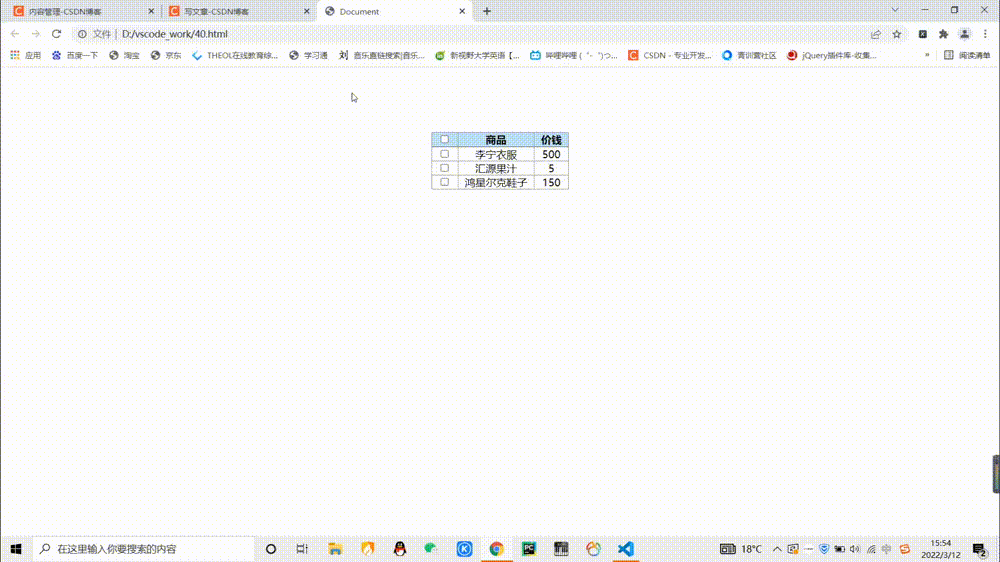
🐟结语
这几个小demo是不是十分有用,关注我!带来更多精彩💚💚💚
陆陆续续写了很多前端基础知识和小demo了,这些对初学者都很有用,我把他们都放在我的专栏里了,精心打造了软磨硬泡系列,一起来学习吧!💦💦
🏰系列专栏
👉软磨 css
👉硬泡 javascript
👉python网络爬虫
👉python 基础案例100题